Pred Appleovo objavo macOS Mojave je bilo nekaj nasprotujočih si poročil o tem, kaj lahko pričakujete. Nekateri so mislili, da bo to manjša ponovitev, osredotočena predvsem na popravke napak. Realnost se je izkazala za to, da Apple dela na tem, da bi ponudil nekaj odličnih funkcij za izboljšanje produktivnosti.
Vsebina
- Sorodno branje
- Kako uporabljati Pogled galerije v Finderju
- Kaj so hitra dejanja?
-
Zaključek
- Povezane objave:
Sorodno branje
- Kako uporabljati nove funkcije posnetka zaslona v macOS Mojave
- Omogočite temni način in dinamični prikaz v macOS Mojave
- Kako uporabljati novo zasnovano macOS App Store v Mojave
Ena takih vključitev je popolnoma nov pogled galerije, ko odprete Finder. Ta novi pogled vam bo olajšal prepoznavanje vaših datotek in zagotovil nekaj različnih informacij.
Kako uporabljati Pogled galerije v Finderju

Preden lahko začnete s pogledom galerije, ga boste morali omogočiti v Finderju. Če želite to narediti, boste morali slediti tem korakom:
- Odprite novo okno Finderja
- V razdelku Pogled izberite četrto možnost
- Pogled galerije je nato omogočen
Za tiste, ki že nekaj časa uporabljajo macOS, se morda spomnite starega »Pogled toka pokrova«. To je bilo zamenjano s pogledom galerije in vsebuje nekaj informacij.
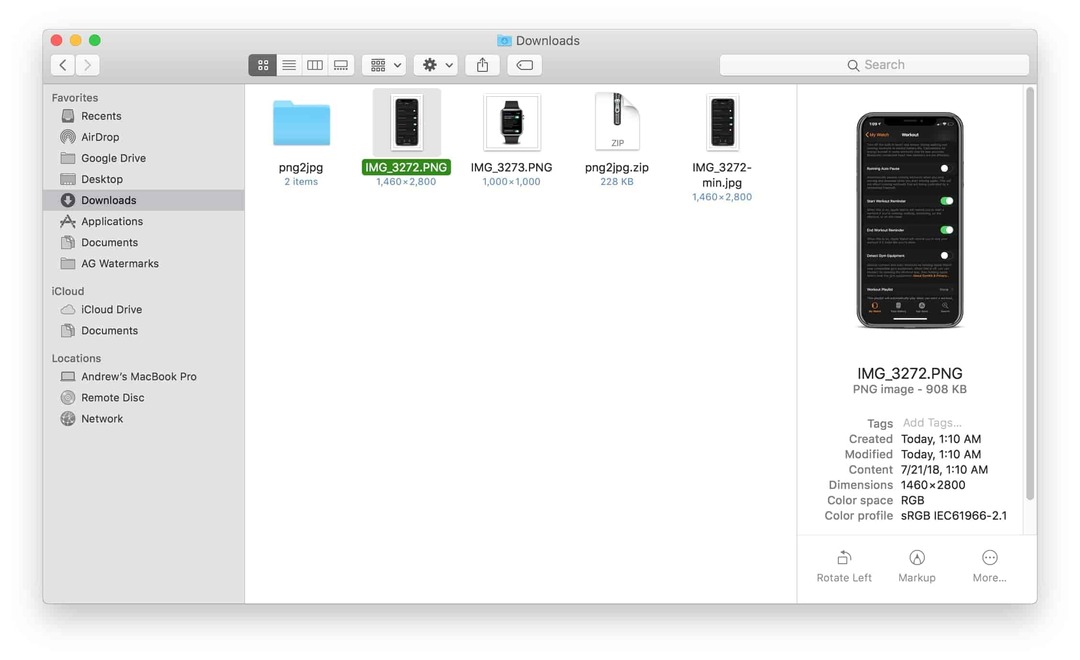
Ko najdete in izberete želeno datoteko, se prikaže sekundarna plošča. Od tu si lahko ogledate naslednje informacije:
- Oznake
- Datum ustvarjanja
- Zadnja sprememba
- Vsebina
- Dimenzije
- Resolucija
- Barvni prostor
- Barvni profil
Očitno se delijo informacije razlikujejo glede na vrsto datoteke, ki si jo ogledujete. Na primer, datoteka PDF bo prikazala samo oznake, datum ustvarjanja in zadnjo spremembo.
Vendar pa je spodaj na voljo dodaten razdelek, imenovan Hitra dejanja, ki vam daje nekoliko več nadzora.
Kaj so hitra dejanja?
Kot smo že omenili, se ta nova hitra dejanja prikažejo, ko uporabljate nov pogled galerije v Finderju. Te ponujajo nekaj bližnjic do različnih orodij, ki pomagajo pospešiti postopek urejanja ali skupne rabe.
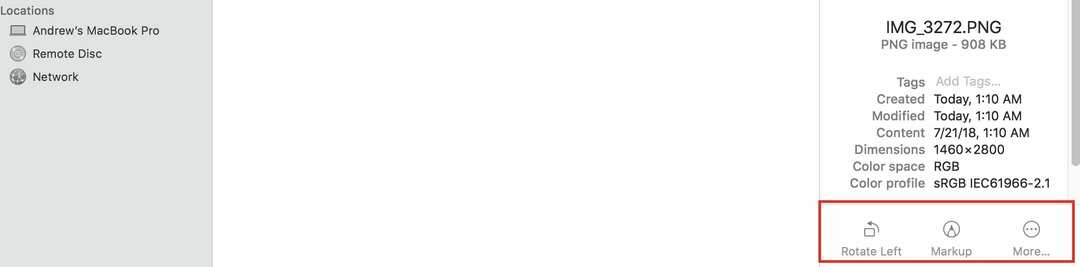
Pri ogledu slik so na voljo tri možnosti:
- Zavrtite levo
- Označevanje
- Več…
V meniju Več… se prikaže spustni meni, ki vam omogoča, da ustvarite PDF ali sliko zaščitite z geslom. Ko si ogledujete PDF ali drugo vrsto dokumenta, imate na voljo samo možnost Dodaj geslo. Meni »Več ...« je zatemnjen, saj ni na voljo nobenih dodatnih možnosti.
Hitra dejanja so super, ker se kontekst nenehno spreminja glede na vrsto datoteke, ki si jo ogledujete. Poleg tega imate na voljo nekaj hitrih orodij za urejanje dokumenta ali slike, ne da bi morali odpreti dodatno aplikacijo.
Zaključek
Dodajanje pogleda galerije in hitrih dejanj v Finder je le eden od načinov, kako Apple želi izboljšati macOS. To jesen prihaja veliko različnih novih funkcij in dodatkov, kar nas je resnično navdušilo.
Sporočite nam, kaj menite o tem novem pogledu v galeriji in če ste navdušeni nad vsemi temi spremembami. Mislim, kdo ne želi enostavno urejati slike, ne da bi moral odpreti novo aplikacijo samo za nekaj manjšega.
Če že imate macOS Mojave in naletite na kakršne koli težave, nam to sporočite in z veseljem vam bomo pomagali!
Andrew je svobodni pisatelj, ki živi na vzhodni obali ZDA.
V preteklih letih je pisal za različna spletna mesta, vključno z iMore, Android Central, Phandroid in nekaterimi drugimi. Zdaj dneve preživlja v podjetju za HVAC, medtem ko ponoči pripravlja kot svobodni pisatelj.